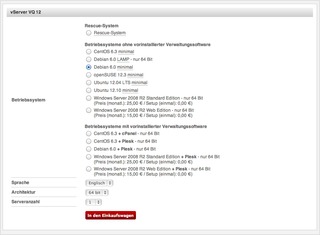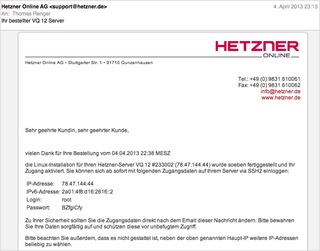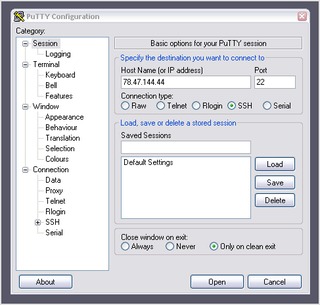Dieser Artikel gehört zur Serie Mein eigener Server.
Hardware wählen
Aus naheliegenden Gründen brauchen wir für die weiteren Kapitel einen Server. Die gibt es bei ganz vielen Hostern und mit sehr unterschiedlichen Leistungsdaten zu sehr unterschiedlichen Preisen zu mieten. Ich gebe hier immer nur Beispiele, Ihr könnt das alles auch anders machen oder woanders Mieten, und das wird dann meistens auch nicht besser oder schlechter sein.
Für unseren Zweck mieten wir mal bei Hetzner einen Virtuellen Server „vServer VQ 12„. Der stellt einen ganz guten Kompromiss aus Kosten und Leistung dar. Der Virtuelle Server ist so etwas wie ein Anteil an einem größeren Server. Wir bekommen 1 GB RAM und 40 GB Plattenplatz zugeteilt, das sollte erstmal reichen.
Für ein großes Blog oder viel Mail oder eine große Menge Dateiablage müssten wir entsprechend höher zielen. Ich persönlich habe z.B. einen „dedizierten“ Server, der einiges mehr leistet und mir allein zur Verfügung steht — benutze den aber auch mit mehreren Leuten und noch einigen Projekten.
Darüberhinaus gibt es noch die sogenannten Managed Server, bei denen der Dienstleister einige der hier beschriebenen Tätigkeiten übernimmt. Das ist aber mit Einschränkungen bei der Softwareinstallation verbunden, und außerdem will er dann auch Geld dafür. Schließlich ist es auch noch möglich, nur Platz in einem Serverschrank zu mieten und dort eigene Hardware hineinzustellen. All das ist nichts für uns.
Software wählen
Als Betriebssystem bestellen wir Debian Linux — Minimal und ohne Plesk, ihr sollt ja schließlich lernen, was da im Hintergrund passiert.
Nach der Bestellung dauert es einige Zeit (bei virtuellen Servern nur wenige Minuten bis Stunden), dann kommt eine Mail:
Die erste Verbindung
Um jetzt irgendwas mit dem Server machen zu können, brauchen ein Terminalprogramm und einen ssh-Client. ssh ist ein Protokoll, mit dem verschlüsselt Tastatureingaben zum Server hin und die Textausgabe zum Client zurück übertragen werden (mehr dazu später). Das klingt erst einmal nach reinem Befehle tippen, aber schon seit der Zeit der Textterminals gibt es auch ausgeklügelte Benutzerinterfaces, die darauf basieren. Das werden wir später noch sehen.
Die Macuser unter Euch müssen nichts installieren, für die Windowsbenutzer empfehle ich PuTTY.
Log geht’s, wir verbinden uns jetzt zum ersten mal zu unserer nagelneuen Außenstelle: auf dem Mac öffnet das Programm „Terminal“ und gebt ein ssh root@[die Adresse aus der Mail], unter Windows öffnet PuTTY und verbindet Euch zu der Adresse aus der Mail:
Jeder der ssh-Clients wird beim ersten Kontakt zum neuen Server eine Sicherheitsfrage nach dem „RSA-Fingerabdruck“ stellen. Im Moment haben wir keinen Grund anzunehmen, dass es sich nicht um den richtigen Server handelt, drum sagen wir einfach ja. Es passiert jetzt etwa folgendes (keine Sorge wenn das Passwort beim Tippen nicht zu sehen ist, auch nicht als ******, das gehört so):
Mac:~ dentaku$ ssh root@78.47.144.44 The authenticity of host '78.47.144.44 (78.47.144.44)' can't be established. RSA key fingerprint is 6e:8a:dc:13:63:6c:03:8e:5a:45:cb:3e:13:99:36:f6. Are you sure you want to continue connecting (yes/no)? yes Warning: Permanently added '78.47.144.44' (RSA) to the list of known hosts. root@78.47.144.44's password: Linux Debian-60-squeeze-64-minimal 2.6.32-5-amd64 #1 SMP Mon Feb 25 00:26:11 UTC 2013 x86_64 The programs included with the Debian GNU/Linux system are free software; the exact distribution terms for each program are described in the individual files in /usr/share/doc/*/copyright. Debian GNU/Linux comes with ABSOLUTELY NO WARRANTY, to the extent permitted by applicable law. root@Debian-60-squeeze-64-minimal ~ #
So, jetzt seid Ihr auf einem Unix-System. Herzlich Willkommen! Ändert erstmal das Passwort durch Eingeben des Befehls passwd (mit der Return-Taste abschicken und den Anweisungen folgen, es sind wieder keine ****** für das Passwort zu sehen, gewöhnt Euch dran).
root@Debian-60-squeeze-64-minimal ~ # passwd Enter new UNIX password: Retype new UNIX password: passwd: password updated successfully root@Debian-60-squeeze-64-minimal ~ #
Im nächsten Kapitel folgt eine ausführliche Rundtour durch Unix bzw. Linux. Für heute verlassen wir den Server mit dem Befehl exit.